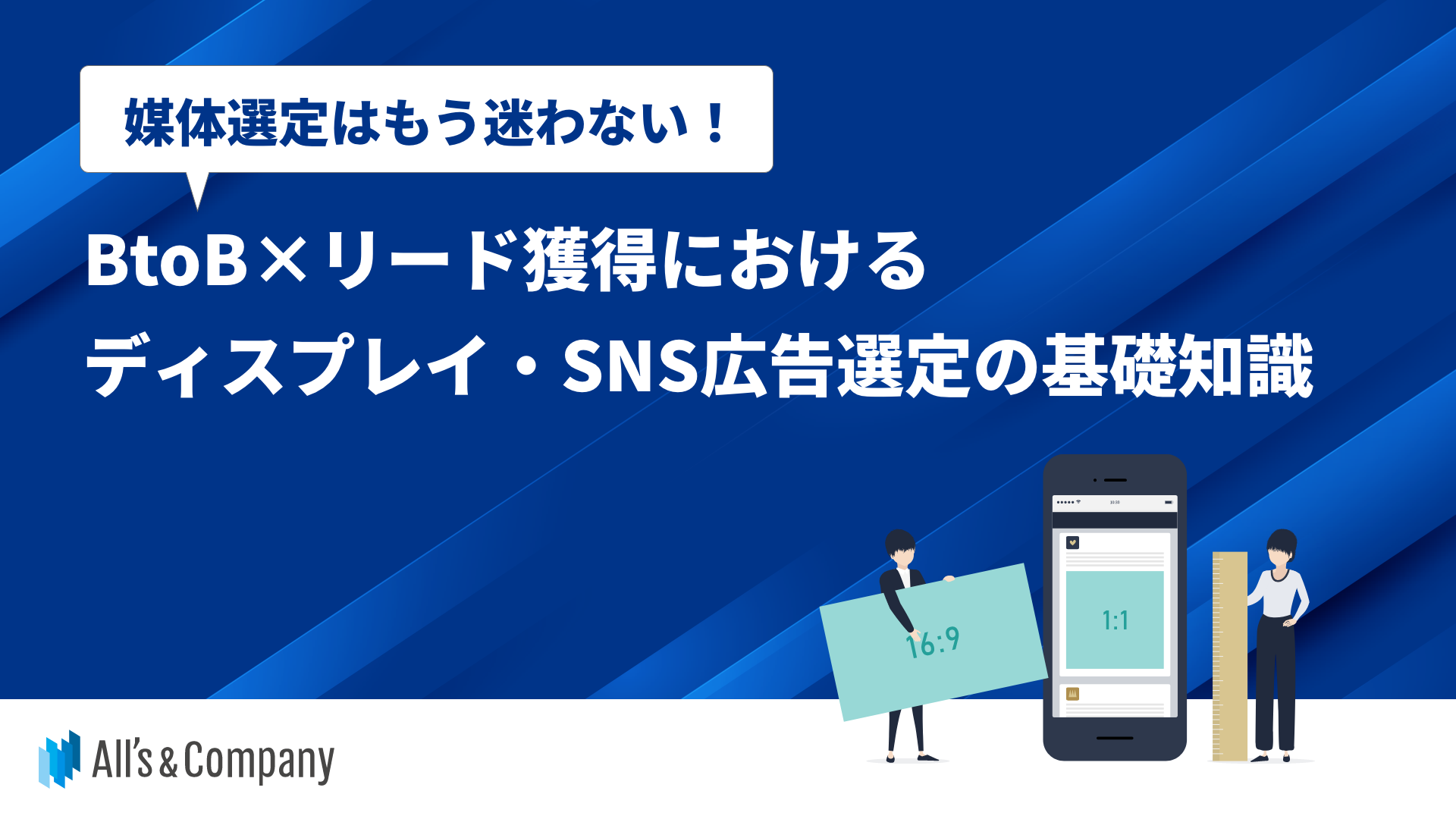Gmail送受信履歴をSalesforceに連携して活動履歴入力を効率化
こんにちは。
セールスリクエスト川口です。
インサイドセールスの支援をさせていただいている中で、初回のメールはSalesforceに登録されているが、「2回目以降のメールは活動履歴に登録されていない」というケースをよく見かけます。
過去の振り返り時に活動履歴をきちんと追えない、最新のステータスがわからないなどがあるとアプローチが効果的に進行できなくなってしまいます。
そこで今回は、登録作業を効率化させるためにSalesforceとGmailの連携方法をご紹介したいと思います。
ぜひご参考ください。
>>短期で商談につながる!Salesforceの活用術について詳しく見る<<
初回のメールはSalesforceから送信できるので活動履歴に登録されているが、返信など2回目以降のメールの対応はGmail上で行うのでSalesforceの活動履歴に登録されないということありませんか?
これまでの弊社の支援実績の中でも、約6〜7割の企業様でメールをSalesforceに登録できていないというデータもあります。
Salesforceに登録できていないことにより、別担当が引き継いだ場合等に過去のやり取りを把握できずに適切なアプローチができなくなるという課題が発生してしまいます。
その対策として、手動のクリックベースでSalesforceにメールの履歴を登録することが挙げられます。
以下ではその登録方法を解説していきます。
目次
Salesforceにメールの履歴を登録する方法
googleのChromeブラウザを利用していれば、拡張機能で簡単に操作できるようになります。
①「拡張メール」を有効化
設定の検索ボックスから「拡張メール」と検索。有効化のボタンを押下(※有効化完了後は無効化の表示になります)
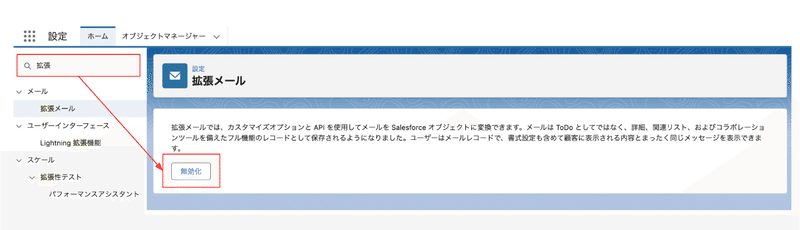
②Gmailインテグレーションを取得
「設定」の検索ボックスから「Gmail」と検索。ボタンをオン。「Gmailインテグレーションを取得」を押下してChromeウェブストアに遷移。
③Chromeに追加
遷移した「Salesforce」をChromeに追加
④「青い雲マーク」を押下してログイン
Gmailの画面を更新すると右上に「青い雲マーク」が表示されるので押下してログインする。
⑤Gmailでチェックを入れる
Gmailからメール返信後、to、ccに入っている取引先責任者やリードがGmail画面右側に反映されているSalesforceに表示されるので活動登録を行いたい人に☑️を入れる。
⑥Salesforceに活動として確認できる。
⑦レポートでメール集計等も可能になります。
以上となります。
さいごに
ちょっとしたツールを使うだけで、日々積み重ねとなる作業を大きく効率化することができます。
早い段階で取り入れて、作業以外のコアタイムに集中できるようになりたいですね!
是非参考にしてみてください!
セールスリクエストでは、Salesforce/HubSpotの活用法やインサイドセールスの立ち上げ時のノウハウも豊富にありますので、柔軟なご支援体制の構築が可能です。
もしご興味あればお気軽にご相談ください。
オーリーズでは、BtoB特化型のマーケティング支援サービスを提供しています
オーリーズは、BtoB業界に特化した広告運用代行サービスを提供している広告代理店です。
広告運用に縛られず、クリエイティブ制作、インサイドセールス代行、MAツールの導入・活用、展示会の企画など、施策横断で全体ROIの最大化を実現します。
商談数の伸び悩み、商談単価の改善で課題感をお持ちの場合はぜひオーリーズにご相談ください。
広告運用、インサイドセールス、Salesforce構築・活用推進の支援、WEBサイト制作など、BtoB事業者の課題解決に役立つ情報をお届けします。